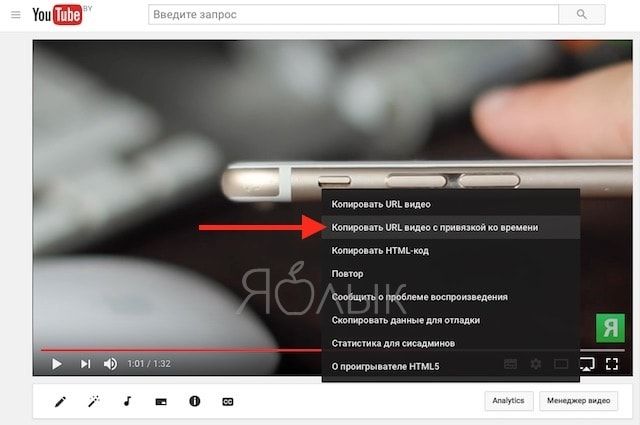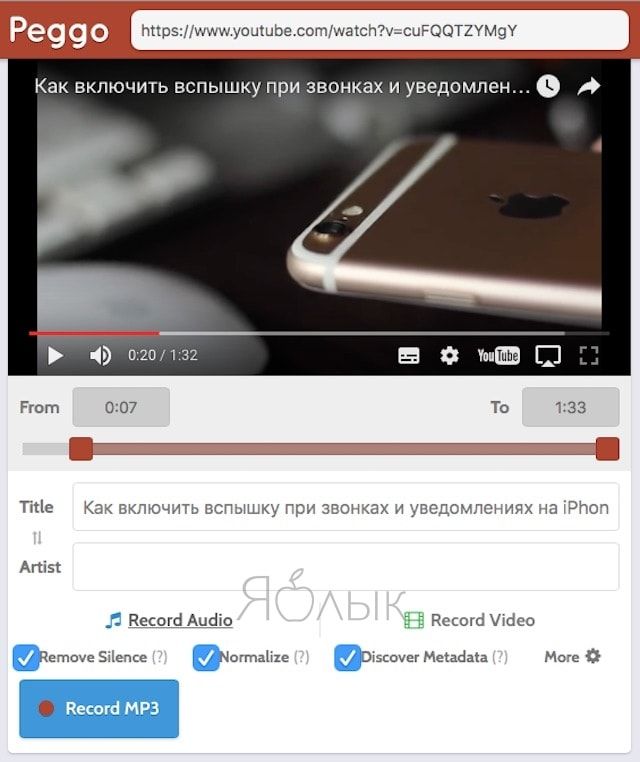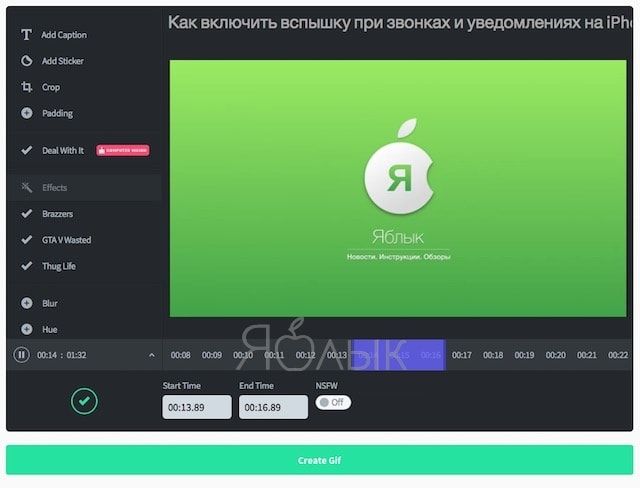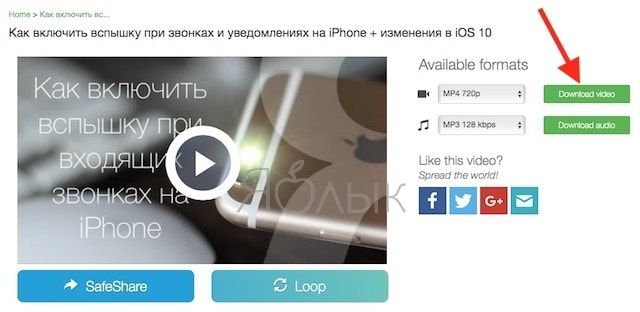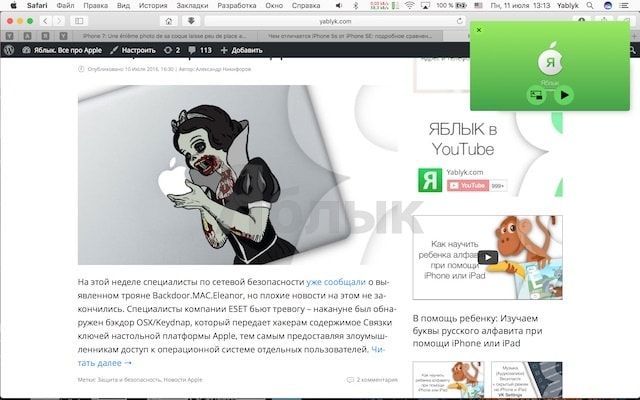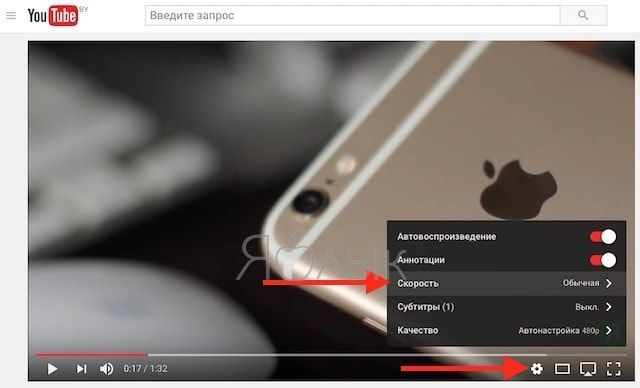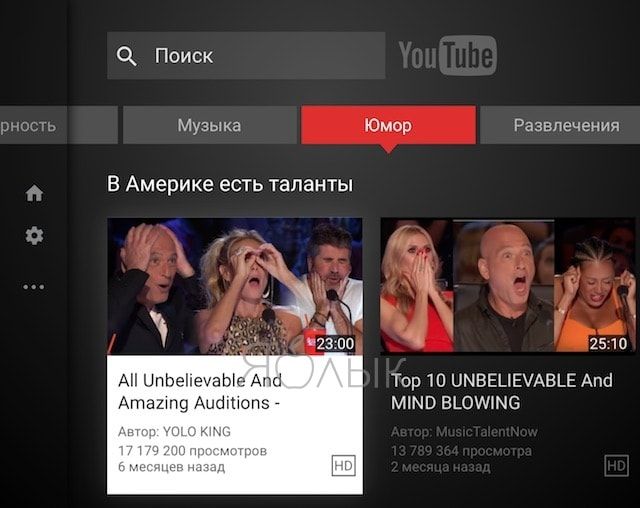Видеохостинг YouTube является одним из наиболее популярных интернет-ресурсов в мире, а его активная зрительская аудитория продолжает расти. Тем не менее, далеко не каждый пользователь знаком даже с базовым функционалом сервиса, не говоря уже о скрытых возможностях.

Подписаться на Яблык в Telegram — только полезные инструкции для пользователей iPhone, iPad и Mac t.me/yablykworld.
Отправляем ссылку на определенный момент видео
Когда требуется указать другу на определенный момент длинного видеоролика, пользователи обычно отправляют сообщением ссылку и время, на которое его необходимо перемотать. Однако результата можно добиться намного более изящным способом — вызываем контекстное меню окна плеера нажатием правой кнопки мыши и выбираем пункт «Копировать URL видео с привязкой ко времени».
Вырезаем саундтрек из ролика
Часто бывает так, что само по себе видео не имеет особой важности, а пользователю нужен исключительно звук (например, лекции). Получить его отдельно от видео можно при помощи сервиса Peggo.tv — вставляем ссылку на ролик, указываем временные интервалы и жмем кнопку «Record MP3».
Делаем GIF-анимацию из видео
GIF-анимации весьма популярны в социальных сетях, причем большинство из них сделаны из «ютюбовских» роликов при помощи сторонних сервисов. Например, «Gifyoutube», пользоваться которым довольно просто — достаточно добавить «gif» в адресную строку перед «youtube» и нажать Enter при просмотре видео на YouTube, выбрать временной промежуток и эффекты.
ПО ТЕМЕ: Секреты Google Chrome для Windows и Mac: 15 возможностей, о которых вы могли не знать.
Сохранить видео на компьютер
Аналогичным образом можно скачать ролик с YouTube, введя в адресную строку «save» перед «youtube» и нажав Enter.
YouTube поверх окон «картинка в картинке»
Нередко пользователи ищут на YouTube различные инструкции, выполняя которые им приходится регулярно ставить видео на паузу и сворачивать окно браузера. Чтобы закрепить окно с роликом поверх остальных окон Windows, можно установить расширение Floating YouTube для браузера Google Chrome.
О том, как включить функцию «картинка в картинке» в YouTube на Mac мы рассказывали в этом материале.
ПО ТЕМЕ: Как перематывать видео на YouTube на iPhone и iPad интервалами по 10 секунд.
Скорость воспроизведения
Также при просмотре инструкций может помочь изменение скорости воспроизведения, управлять которой можно в настройках окна плеера нажатием на иконку с шестеренкой.
Горячие клавиши
YouTube поддерживает горячие клавиши для быстрого доступа к некоторым функциям, как то:
K — пауза или проигрыш;
J — перемотка на 10 секунд;
L — быстрая перемотка на 10 секунд;
M — выключить звук;
цифра 0 — в начало видео;
цифры от 1 до 9 — перепрыгнуть на 10% — 90%;
«+», «-» — размер шрифта;
K — пуск/пауза;
Стрелка вперед/назад — перемотка вперед/назад на 5 секунд;
J, L — перемотка вперед/назад на 10 секунд;
M — выключить звук;
цифры 0-9 — переход на моменты видео по 10-процентным интервалам (4 — 40%, 7 — 70% и т.д.).
Пасхалки
Как и в поисковой системе, на YouTube Google прячет множество так называемых «пасхалок». Вот некоторые из них:
- Ввести в поиск «Use the Force, Luke» — блоки станут анимированными;
- Ввести в поиск «webdriver torso» — лента с видео изменит дизайн на устаревший;
- Ввести в поиск «do the harlem shake» — YouTube станцует «Harlem Shake».
ПО ТЕМЕ: Пасхалки в Google: 20 интересных примеров.
«Режим телевизора»
Данная функция изменяет интерфейс YouTube так, чтобы он был удобен для управления пультом телевизора. Ссылка.
Смотрите также: